Proteção do Acesso Direto à Memória (DMA) em dispositivos Surface
A proteção do Acesso Direto à Memória (DMA) é uma funcionalidade de segurança concebida para proteger os dispositivos Surface contra o acesso não autorizado através de SSDs amovíveis e dispositivos de armazenamento externo. Ao bloquear o acesso não autorizado à memória a partir de periféricos, a proteção do DMA ajuda a evitar ataques de arranque a frio, transferência de dados não autorizada e outros riscos de segurança.
Como funciona a proteção do DMA
A proteção do DMA garante que apenas os dispositivos fidedignos e autorizados podem aceder à memória do sistema. É particularmente eficaz contra ataques em que periféricos maliciosos tentam obter acesso direto a dados confidenciais.
Em dispositivos Surface, proteção contra DMA:
- Impede o acesso DMA não autorizado a partir de dispositivos externos ligados através de Thunderbolt, USB ou PCIe.
- Aciona um encerramento e eliminação de memória se for detetada adulteração no SSD amovível.
- Funciona juntamente com outras medidas de segurança, como o BitLocker, o Arranque Seguro e o Windows Defender System Guard para fornecer proteção abrangente.
Dispositivos Surface suportados
A proteção contra DMA está ativada por predefinição em dispositivos Surface para Empresas mais recentes, incluindo:
- Surface Laptop 7ª Edição, processador Snapdragon
- Surface Laptop 7th Edition, processador Intel
- Surface Laptop 6
- Surface Laptop 5
- Surface Laptop 4
- Surface Laptop 3
- Surface Laptop SE
- Surface Laptop Studio 2
- Surface Laptop Studio
- Surface Laptop Go 3
- Surface Pro 11ª Edição, processador Snapdragon
- Surface Pro 11ª Edição, processador Intel
- Surface Pro 10
- Surface Pro 10 com 5G
- Surface Pro 9
- Surface Pro 9 com 5G
- Surface Pro 8
- Surface Pro 7+
- Surface Pro 7
- Surface Pro X
- Surface Go 4
- Surface Go 3
Como marcar se a proteção do DMA estiver ativada
Para verificar se a proteção DMA do Kernel está ativada no seu dispositivo Surface:
Método 1: Utilizar Informações do Sistema (msinfo32)
- Selecione Iniciar, escreva
msinfo32.exee prima Enter. - Na janela Informações do Sistema , desloque-se para baixo para encontrar a Proteção DMA do Kernel.
- Se o valor estiver Ativado, a proteção do DMA está ativa no seu dispositivo.
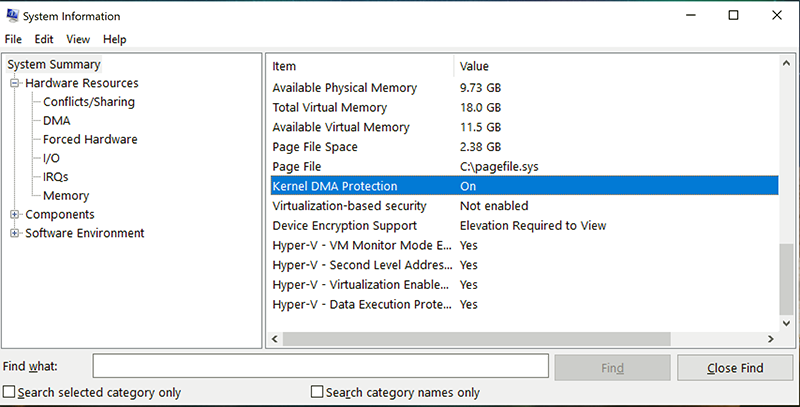
Método 2: Utilizar o PowerShell
Para administradores de TI que gerem vários dispositivos, o PowerShell pode fornecer uma verificação rápida:
Get-ComputerInfo | Select-Object -Property DeviceGuard*
Este comando apresenta detalhes sobre as políticas de segurança, incluindo a proteção do DMA.